Kako konfigurirati CloudFlare CDN za svoj WordPress blog?
La brzina Učitavanje stranice igra presudnu ulogu u rangiranju bloga po rezultatima tražilice. Pored toga kvalitetu sadržaja, web stranice s najbržim brzinama obično su bolje na koje se poziva Google.
Neki od naših korisnika često nas pitaju što čini naš blog tako brzim. Odgovor je jednostavan: koristimo W3 ukupna Cache et CloudFlare. I upravo ćemo na ovom drugom alatu posvetiti ovaj vodič.
Ali prije, ako nikad niste instalirali WordPress, otkrijte Kako instalirati 7 korake WordPress blog et Kako pronaći, instalirati i aktivirati WordPress temu na svoj blog
Onda se vratimo na ono zbog čega smo ovdje ...
Što je CloudFlare ?
CloudFlare je mreža za dostavu sadržaja (U engleskom jeziku CDN) . Optimizira vaše web mjesto djelujući kao proxy između posjetitelja i poslužitelja, što pomaže u zaštiti vaše web lokacije od hakerskih napada.
Nudi besplatni osnovni plan pogodan za male web stranice i blogove. Nudi i premijske planove, počevši od $ 20 mjesečno za prvu web stranicu i samo $ 5 dolara za sljedeće web stranice.
Koje su prednosti CloudFlare ?
CloudFlare više je usredotočena na sigurnost i kontrola neželjene pošte. Za posluživanje sadržaja putem svojih mreža koristi različite tehnologije. CloudFlare poslužuje sadržaj putem vlastitog DNS, a vi ste pozvani da modificirate DNS vašeg bloga tako da usmjere na svoje poslužitelje.
CloudFlare djeluje kao proxy između vas i posjetitelja vašeg bloga, što znači da se odreknete neke kontrole. Il optimizirajte brzinu učitavanja stranica vašeg bloga a istovremeno ih štititi od napada zlonamjernih robota i hakera.
Mane upotrebe CloudFlare
Neki korisnici vjeruju da, iako poboljšava vrijeme učitavanja, razlika nije previše očita.
Tu su i neki korisnici koji se žale da je CloudFlare sprečava neke korisnike da pristupe blogu koji tako često čitaju. To čini tako da prikazuje stranicu s potvrdom "Čovječanstva" (Kodirati captcha) za posjetitelje, tako da mogu dokazati da su legitimni korisnici. To može biti vrlo neugodno za pridošlice koje mogu napustiti vaš blog.
Komentar instalirati CloudFlare na svoju web stranicu WordPress
Prije integriranja usluga, pobrinite se da vaš web domaćin nije tako spor. Ako mislite da bi ovo mogao biti vaš web domaćin, možda biste trebali razmisliti o nadogradnji na bolji. pružatelj usluge hostinga WordPress, Ako želite koristiti CloudFlare, preporučujemo hosting FastComet
Da biste konfigurirali Clou63dFlare, prvo što trebate učiniti je stvoriti račun na CloudFlare.
Nanesite potrebne informacije na svom blogu i kliknite „Stvaranje račun sada ». U sljedećem koraku morat ćete navesti URL svog bloga.
CloudFlare analizirati svoj blog. To može potrajati oko 60 sekundi, a za to vrijeme vidjet ćete videozapis o principu rada sustava platformai kako instalirati na vaš poslužitelj.
Otkrijte Kako se prebaciti na HTTPS s CloudFlare besplatno
Preporučujemo vam da pogledate ovaj video. Nakon završetka skeniranja, morate kliknuti « nastaviti » za nastavak instalacije.
Nakon skeniratiCloudFlare će vam pokazati popis svih DNS zapisa koje je pronašao njihov sustav. vaš pod-područja također će biti uključeni. DNS zapise koji će biti podržan od strane CloudFlare imat će narančastu ikonu oblaka.
CloudFlare također će dodati FTP poddomene i SSH pour vous. Ako naziv domene koristite za povezivanje s vašim FTP ili SSH, od sada ćete je morati koristiti FTP.votredomaine.com za spajanje na FTP načinu rada i SSH, ssh.votredomaine.com. Novi poddomene neće biti podržan od strane CloudFlare.
Pogledajte i naš članak o Namjenski poslužitelji, VPS, Shared ili Cloud? Koje je najbolje WordPress hosting rješenje
Jednom si zadovoljan svih vaših zapisa kliknite potvrdni okvir “Jesam dodano svi nestao bilježi, nastavlja (Dodao sam sve zapise koji nedostaju, nastavi), da biste nastavili s instalacijom.
Na sljedećem zaslonu od vas će se zatražiti da odaberete plan ugađanja, izvedbe i sigurnosti. Ako koristite SSL na svom blogu, onda je važno imati na umu da SSL ne podržava uslugu besplatno de CloudFlare. Ostatak opcija ostavite na njihovim zadanim vrijednostima i kliknite gumb Nastavi.
Pogledajte i našu usporedbu na Sucuri VS CloudFlare: Najbolji CDN za WordPress
Na sljedećem i posljednjem koraku vaše konfiguracije, CloudFlare tražit će da ažurirate svoje poslužitelje imena (DNS). Od vas će se zatražiti da promijenite svoje poslužitelje imena kako bi ukazivali na one iz CloudFlare.
Kako promijeniti DNS na koji pokazuje CloudFlare
Važno : promjena imena poslužitelja može potrajati neko vrijeme da se širi Internetom. Moguće je da je u to vrijeme, vaše web stranice postaje nedostupan za neke korisnike.
Također poboljšajte brzinu vašeg bloga s našim 7 premium WordPress dodaci za optimiziranje predmemoriranja vaše web stranice
Da biste promijenili DNS tako da usmjeravaju na poslužitelje CloudFlare, morate se prijaviti na svoj račun web hostinga. Kao i većina web domaćina nudi cPanel za upravljanje računima za web hosting pružit ćemo vam upute kako promijeniti imena vaših poslužitelja pomoću cPanel.
Međutim, ako je vaš domaćin nema cPanelonda ga možete pitati kako dalje.
Jednom kada se povežete na nadzornu ploču cPanel, pomaknite se do odjeljka DomeneZatim kliknite na Upravitelj domene (Domena Menadžer ili sličan naziv).
Na sljedećem će se zaslonu tražiti da odaberete naziv domene koju želite promijeniti. Nakon što odaberete naziv domene koju želite urediti, vidjet ćete opcije uređivanja za tu domenu. Morate kliknuti karticu Name Servers (Poslužitelji imena).
Morate unijeti DNS za CloudFlare u navedenim područjima. Nakon toga morate se vratiti na stranicu s konfiguracijom CloudFlarekliknuti "Ažurirao sam svoje servere imena, nastavi" za dovršetak instalacije.
5 VPN usluge za vaš WordPress blog : otkrijte ih savjetujući ovaj članak.
To je to, vaš je blog sada zaštićen Cloudflareom.
Važno : gornje snimke zaslona snimljene su s računom Bluehost. Vaše postavke mogu se razlikovati ako koristite drugog pružatelja web hostinga.
Otkrijte i neke premium WordPress dodatke
Možete koristiti druge WordPress plugins dati moderan izgled i optimizirati rukovanje vašim blogom ili web stranicom.
Ovdje vam nudimo nekoliko premium WordPress dodataka koji će vam pomoći u tome.
1. Dizajner portfelja
Portfolio dizajner je a WordPress plugin premium dizajniran s ciljem pružanja sveobuhvatnog rješenja za stvaranje portfelja koji se prilagođava vašem blogu (bez obzira na korištenu WordPress temu).
Na opisu proizvoda primijetit ćete da autor već ističe raznolikost demonstracija i različite izglede koje nudi ovaj dodatak.
Otkrijte i vi Kako stvoriti Marketplace s WordPressom
To je WordPress plugin prilično impresivno što smo testirali i cijenili.
Preuzmite | demo | Web hosting
2. Mega Glavni izbornik
Mega glavni izbornik je još jedan WordPress plugin premium koji košta samo 15 dolara. To je WordPress dodatak koji je nekoliko puta predstavljen na CodeCanyon i već je prodan tisuće puta. 
U odjeljku o funkcionalnostima, ovo je jedan od najsvestranijih dodataka na tržištu. Nudi više od 10 stilova padajućeg izbornika. Moći ćete koristiti Googleove fontove, vektorske ikone, pa čak i druge vrste sadržaja (slika / tekst / video).
Naučite savjetujući ovaj članak Kako izgraditi uspješan posao na internetu
Tim koji stoji iza ovog dodatka neprestano ga poboljšava i nudi sasvim zadovoljavajuću korisničku podršku. To mora imati dodatak, pogotovo ako na WordPressu tražite dodatak za megamenu.
Preuzmite | demo | Web hosting
3. Tablica tablica za vizualni skladatelj Cijene dodataka
Premium proširenje Visual Composer Table Price responzivni je dodatak za WordPress koji je dizajniran posebno za WordPress teme koji su kompatibilni s dodatkom Visual Composer. Posebnost ovog dodatka je u tome što vam omogućuje potpunu prilagodbu pozadine, boja teksta i transparentnosti vaše mreže cijena.
Cjenici su obično oblikovani na takav način da su atraktivni za poziv na akciju. Uz ovaj dodatak imat ćete i impresivne "ikone fonta" za dodavanje jedinstvenog izgleda svojim cjenicima.
Otkrijte također Kako dodati widget zaglavlju vaš WordPress blog
Njegove su glavne značajke: gumbi za poziv na akciju, prilagodljivi izgled, prilagodljive granice, efekti prozirnosti, animacije lebdenja i još mnogo toga.
Preuzmite | demo | Web hosting
Ostali preporučeni resursi
Također vas pozivamo da se savjetujete sa donjim izvorima kako biste poboljšali i kontrolirali svoju web stranicu i blog.
- Kako ažurirati WordPress teme kupio na Themeforest
- Kako stvoriti prilagođene predloške WordPress
- Kako stvoriti dokumentaciju za svoje proizvode na WordPressu
- Kako pronaći svoju strast: 7 praktični savjeti
Zaključak
To je to! To je to za ovaj udžbenik. Nadamo se da vam je ovaj članak pomogao u dodavanju besplatne usluge CloudFlare na svoj blog WordPress. Ako vam se svidio ovaj članak, slobodno podijelite sa svojim prijateljima.
Međutim, također ćete moći konzultirati naše sredstva, ako vam treba više elemenata za provođenje projekata kreiranja internetskih stranica, savjetujući se s našim vodičem na internetu Izrada bloga WordPress.
Ali, u međuvremenu, recite nam nešto o svom Komentari i prijedloge u posebnom odjeljku.
...









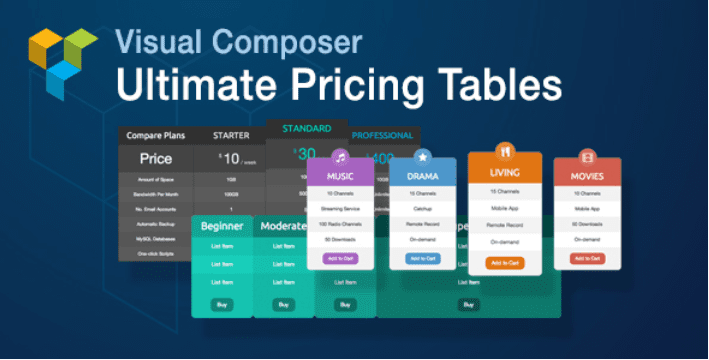





Napravio sam konfiguraciju cloudflare-a i kada usmjerim DNS, moja se web stranica učita više puta kada se prikaže stranica kada učitavanje ne prikazuje sadržaj pogreške (???????????? ?) što bih trebao učiniti hvala jah
Pozdrav,
Promjena DNS-a pomoću cPanela opisana u članku je kada su hosting i naziv domene na istom hostu, je li to točno?
S poštovanjem,
Chafik
Pozdrav Chafik,
Ne nužno. samo trebate promijeniti DNS na matičar.